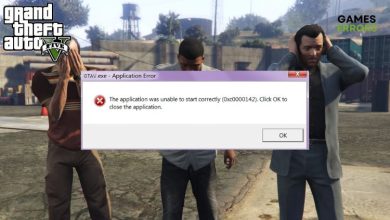.
xINSTALE CLICANDO NO ARQUIVO PARA DOWNLOAD
Os jogadores encontram muitos problemas ao jogar Team Fortress 2 em seus PCs. Um problema comum é o baixo FPS do Team Fortress 2. Muitos usuários reclamaram que as taxas de quadros do jogo caem ocasionalmente durante o jogo e caem para 49, enquanto outros estão na faixa de 80 a 100. Embora o jogo esteja em execução há mais de uma década, esses problemas são comuns e esperados, pois o jogo é executado em diversas configurações de jogo. Se as taxas de quadros do seu Team Fortress 2 estiverem baixas, compilamos algumas soluções práticas que podem ajudar a resolver isso e melhorar sua experiência de jogo.
Por que meu FPS está baixo no TF2?
Jogos avançados como Team Fortress 2 requerem um PC estável e confiável para rodar sem problemas. Se o jogo não for compatível com seu PC ou suas configurações de hardware, as taxas de quadros provavelmente cairão durante o jogo. Outras possíveis causas do baixo FPS do TF2 incluem:
- Drivers desatualizados
- Janelas desatualizadas
- Configurações gráficas impróprias
- Problemas de configuração de software
- Interferência do jogo DVR
Como corrigir o FPS baixo do Team Fortress 2?
Antes de mergulhar nas correções, execute os seguintes pré-requisitos:
Se as taxas de quadros ainda caírem, tente estas correções:
- Personalizar configurações gráficas
- Desativar jogo DVR
- Atualize seus drivers gráficos
- Ative o modo de jogo
1. Personalize as configurações gráficas
Team Fortress 2 requer configurações gráficas específicas para funcionar sem problemas e com desempenho máximo. Se as configurações gráficas do seu PC não atenderem a essas configurações necessárias, isso pode causar problemas de incompatibilidade que fazem com que as taxas de quadros caiam ocasionalmente. Veja como ajustar as configurações gráficas do seu PC:
- Inicie o Team Fortress 2.
- Navegue até as configurações e encontre as configurações gráficas.
- Personalize as opções de configurações gráficas disponíveis no TF2. Algumas das configurações que recomendamos alterar incluem:
- Resolução: resolução máxima
- Proporção da tela: Padrão
- Modo de exibição: Tela cheia
- Detalhe do modelo: Alto
- Detalhe de textura: Alto
- Nível de Sombra: Baixo
- Você pode ter que ajustar essas configurações algumas vezes para encontrar as configurações corretas para o seu PC. Reinicie o jogo e veja se as taxas de quadros caem.
2. Desative o DVR do jogo
Tempo necessário: 3 minutos.
O gravador de vídeo digital (DVR) pode causar problemas de baixo FPS ao jogar Team Fortress 2. Tente desativar o DVR do jogo para corrigir isso. Veja como fazer isso:
- Executar janela
Pressione a tecla Windows + R para solicitar o Executar janela.
- Editor do Registro
Tipo Regedit no espaço de busca.
- DVR de jogos
Selecione DVR de jogos e clique na opção AppCaptureEnabled para selecionar Modificar.
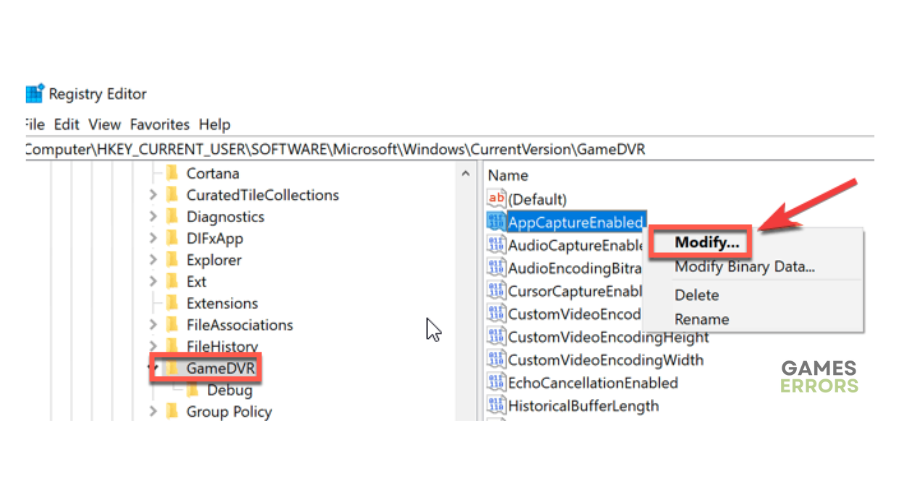
- dados de valor
Você verá uma guia rotulada Valor DWORD (32 bits). Altere seus dados de valor para 0. Clique em OK para salvar as alterações e reinicie o computador.
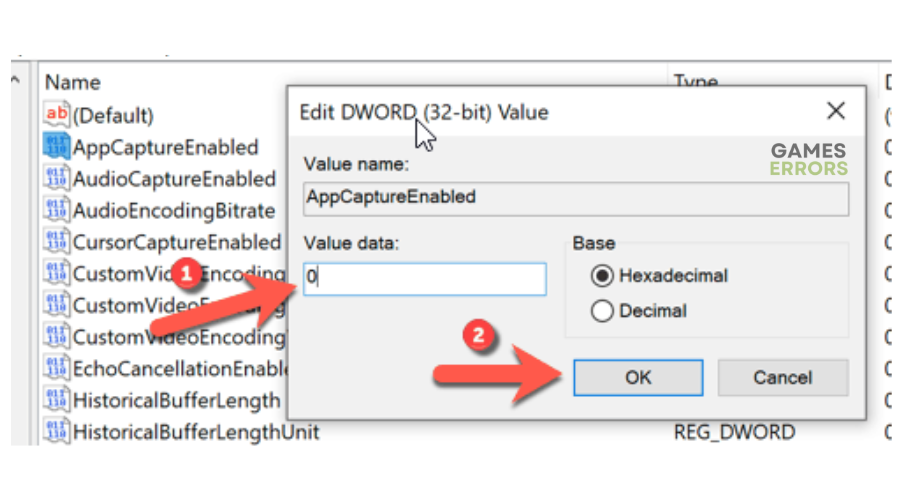
- Relançar
Reinicie o Team Fortress 2 para ver se as taxas de quadros caem.
3. Atualize seus drivers gráficos
Seu PC usa drivers gráficos para executar várias funções e operar sem problemas. Se esses drivers estiverem desatualizados ou corrompidos, isso afetará outros componentes que dependem deles e acionará problemas de baixo FPS em sistemas de jogos. Atualizando seus drivers gráficos para garantir que seu PC funcione conforme o esperado. Veja como fazer isso:
- Pressione a tecla Windows + X e digite Gerenciador de Dispositivos abrir.
- No Gerenciador de Dispositivos, selecione o adaptadores de vídeo guia para expandir a lista. Identifique a placa GPU que deseja atualizar na lista de opções.

- No menu de contexto, escolha Atualizar driver.
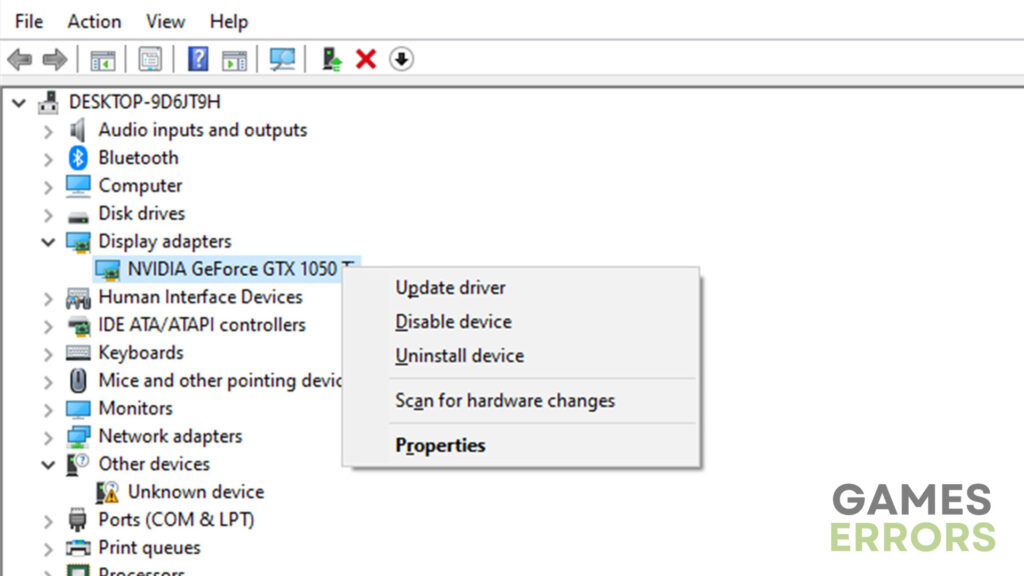
- Uma nova janela pop-up aparecerá, solicitando que você escolha o método de atualização apropriado. Selecione Pesquise drivers automaticamente.

- Permita que seu PC baixe e instale os novos drivers e reinicie o sistema para aplicar as alterações.
- Reinicie o Team Fortress 2 para ver se as taxas de quadros ainda caem.
You can automatically update your graphics driver with Outbyte Driver Updater. It saves you time and effort, eliminating the need to manually update your drivers.
⇒ Obtenha o atualizador de driver Outbyte
4. Ative o modo de jogo
O modo de jogo impede que o Windows Update execute instalações de driver e envie notificações de reinicialização durante o jogo. Também ajuda a obter uma taxa de quadros mais estável, garantindo que seu FPS não caia ocasionalmente. Como o Team Fortress 2 é um jogo com muitos recursos, ativar o modo de jogo garante que seu PC otimize os recursos usados no jogo. Veja como fazer isso:
- No Menu Iniciar, digite Configurações e clique Abrir.
- Clique Jogos na lista de opções.
- Navegar para Modo de jogo e ligue-o.
- Reinicie o Team Fortress 2 para ver se o problema foi resolvido.
Se necessário, saiba como consertar o Team Fortress 2 não atualiza.
Conclusão
O FPS baixo do Team Fortress 2 é um problema irritante que prejudica a experiência de jogo. Felizmente, após extensa pesquisa, compilamos algumas correções comprovadas que podem ajudar a corrigi-lo. Experimente-os e deixe um comentário abaixo.
Se você encontrar algum problema ou erro ao jogar seus jogos favoritos e precisar de suporte, sinta-se à vontade para entrar em contato conosco aqui. Nossa equipe está sempre pronta para ajudá-lo e garantir que sua experiência de jogo seja perfeita e agradável.
.